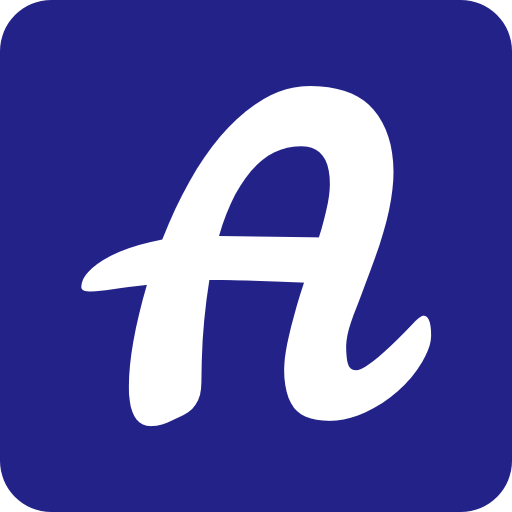Django Tutorial 07. 배포
by academey
0. 들어가며
Fast campus 의 파이썬 웹 개발 올인원 패키지 강좌를 학습하며 정리한 글입니다. 글 내용 중 문제가 있거나 문의하실 내용이 있으면 댓글을 남겨주세요!
7. 배포
- 배포를 위한 Django 설정
- 배포를 위해 해야 하는 프로젝트 설정이 있다. 디버그 모드를 실제 서비스할 때는 꺼놔야 한다.
- ALLOWED_HOSTS 에 접근할 수 있는 도메인을 설정하자. ‘academey.pythonanywhere.com’
- STATICFILES_DIRS 를 설정해야 하는데, 모든 수집해서 한 폴더에 넣을 수 있는 장고 기능이 있다. 아래처럼 넣어두면 저 폴더에 스태틱 파일들이 모아진다.
# STATICFILES_DIRS = [ # os.path.join(BASE_DIR, 'static'), # ] STATIC_ROOT = os.path.join(BASE_DIR, 'static') - 여기까지 했으면 이 폴더 압축해서 pythonanywhere → files → upload file 에 올려둔다.
- python anywhere 에 배포하기
- pythonanywhere → files → open bash console here 버튼을 누르면 콘솔 켜지는데, 해당 압축 파일 unzip 한 다음에 그 폴더로 이동하자.
- 그 폴더 안에서 가상환경을 설치해줘야 한다. 이를 위해서 virtualenv 를 사용하자.
virtualenv --python=python3.7 fc_env로 만들자. 그리고 활성화 시키자.source fc_env/bin/activate그리고pip install django를 실행한다. - 이제 해당 폴더에 접근해서,
python[manage.py](http://manage.py) collectstatic이라는 명령어를 치면 모아진다. - 그리고 이제
python [manage.py](http://manage.py) migrate를 시키자. 나는 데이터를 포함시켜서 올렸기 때문에 안 해도 된다. - 설정이 끝났고, 웹 메뉴로 가서 Add new App 을 하고, manual configuration → 3.7 → Code 에다가 source code 경로를 써주자.
/home/academey/fc_community - 그리고 wsgi 파일 누르면 막 긴 설정이 뜨는데, 다른 거 다 주석처리하고 쭉 내려가다 DJANGO 써져있는 게 있다. 다음과 같이 조금 커스터마이징 해주자.
# +++++++++++ DJANGO +++++++++++ # To use your own django app use code like this: import os import sys # assuming your django settings file is at '/home/academey/mysite/mysite/settings.py' # and your manage.py is is at '/home/academey/mysite/manage.py' path = '/home/academey/fc_community' if path not in sys.path: sys.path.append(path) os.environ['DJANGO_SETTINGS_MODULE'] = 'fc_community.settings' # then: from django.core.wsgi import get_wsgi_application application = get_wsgi_application() -
이제 소스 코드 설정이 되었는데, python everywhere 에 가상환경도 설정 해주자.
/home/academey/fc_env - 다 된 줄 알았겠지만, static 을 설정해줘야 스타일이 설정된다.
Subscribe via RSS